2.5.10. カレンダー¶
概要
カレンダーのエンティティには、週間スケジュール・タスクスケジュール・営業日カレンダーが含まれています。カレンダーは、管理対象ノードの監視日・運転日の指定や監視タスクのスケジューリング、及びジョブスケジューリングに使用します。
カレンダーのエンティティとその説明を下記の表に示します。
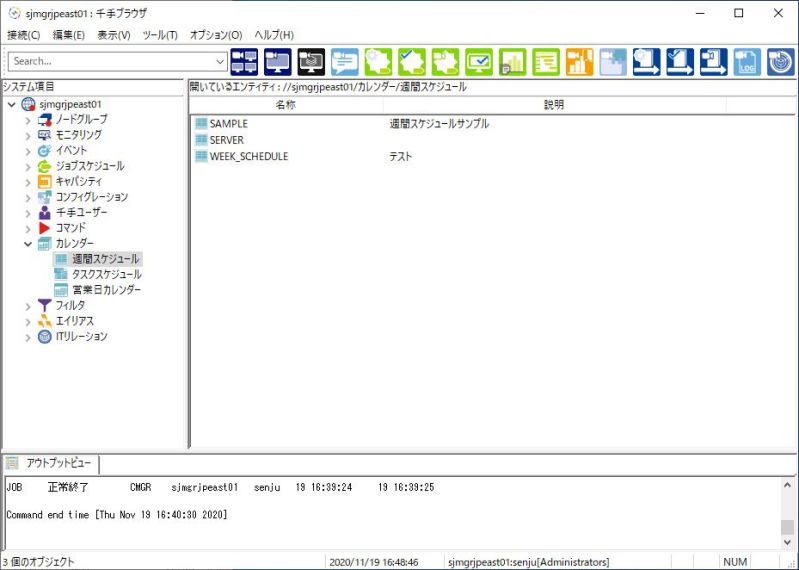
図 2.253 カレンダーのエンティティ¶
エンティティ |
説明 |
|---|---|
週間スケジュール |
管理対象ノードのノード監視で監視・運転を行う時間帯を指定する一週間のスケジュールです。 |
タスクスケジュール |
監視タスクの監視の開始/停止、しきい値及び監視間隔の変更を行う時間帯を指定する一週間のスケジュールです。 |
営業日カレンダー |
管理対象ノードの監視・運転を行う日付を指定するカレンダーです。ジョブ/ネットのスケジュ―リングでも使用します。 |
コンテキストメニュー
週間スケジュール・タスクスケジュール・営業日カレンダーを選択し、右ボタンをクリックして出るコンテキストメニューを下記の図に、内容を下記の表に示します。コンテキストメニューは選択されているエンティティによって異なります。上から、リストビューにて週間スケジュールを選択したときのメニュー、タスクスケジュールを選択したときのメニュー、営業日カレンダーを選択したときのメニューとなります。
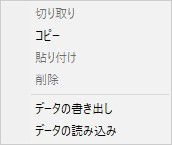
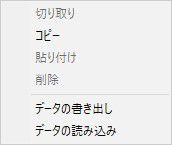
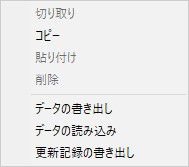
図 2.254 カレンダーのエンティティのコンテキストメニュー¶
表示元 |
項目 |
内容 |
|---|---|---|
(週間スケジュール選択) |
データの書き出し |
選択されている週間スケジュールを書き出します。詳細は、 定義データの書き出し、読み込み を参照して下さい。 |
データの読み込み |
データを読み込むためのデータの読み込みダイアログを表示します。ノードグループ、週間スケジュール、ノード情報、タスクスケジュールの詳細は、 定義データの書き出し、読み込み 、カスタム監視項目、監視タスク、ログフィルタ、JSONログフィルタ、イベントログフィルタの詳細は、 定義データの書き出し、読み込み 、営業日カレンダーの詳細は、 ジョブスケジュール定義データ書き出し、読み込み を参照して下さい。 |
|
(タスクスケジュール選択) |
データの書き出し |
選択されているタスクスケジュールを書き出します。詳細は、 定義データの書き出し、読み込み を参照して下さい。 |
データの読み込み |
データを読み込むためのデータの読み込みダイアログを表示します。ノードグループ、週間スケジュール、ノード情報、タスクスケジュールの詳細は、 定義データの書き出し、読み込み 、カスタム監視項目、監視タスク、ログフィルタ、JSONログフィルタ、イベントログフィルタの詳細は、 定義データの書き出し、読み込み 、営業日カレンダーの詳細は、 ジョブスケジュール定義データ書き出し、読み込み を参照して下さい。 |
|
(営業日カレンダー選択) |
データの書き出し |
選択されている営業日カレンダーを書き出します。詳細は、 ジョブスケジュール定義データ書き出し、読み込み を参照して下さい。 |
データの読み込み |
データを読み込むためのデータの読み込みダイアログを表示します。詳細は、 ジョブスケジュール定義データ書き出し、読み込み を参照して下さい。 |
|
更新記録の書き出し |
選択されているエンティティの過去の更新記録を書き出します。詳細は、 更新記録の書き出し を参照して下さい。 |
2.5.10.1. 週間スケジュール¶
概要
週間スケジュールは、曜日毎に監視時間帯を設定するスケジュールです。日曜日から土曜日までの一週間が1分単位に区切られており、監視のON/OFFのスケジュールを定義していきます。週間スケジュールは、ノードの監視及びノードの自動運転の設定に使用します。
監視の場合、ONの時間帯はノードを監視します。監視時間帯として、ノードに適用するには、 時間帯監視 を参照して下さい。
自動運転の場合、ONの時間帯はノードを運転します。OFFからONに変わる時刻になると、ノードを自動起動し、ONからOFFに変わる時刻になると、ノードを自動停止します。自動運転として、ノードに適用するには、 時間帯監視 を参照して下さい。
参考
監視時間帯として、ノードに適用されている場合、週間スケジュール変更後にノードへの自動更新は行われませんので必ず監視情報に反映して下さい。反映するには 監視時間帯の管理対象ノードへの設定 を参照して下さい。
週間スケジュールのエンティティには、現在登録されている週間スケジュールが含まれています。詳細モードにおいて表示される項目と内容を下記の表に示します。
項目 |
内容 |
|---|---|
名称 |
週間スケジュールの名称です。 |
説明 |
週間スケジュールの説明です。 |
コンテキストメニュー
リストビューで週間スケジュールを選択し、右ボタンをクリックして出るコンテキストメニューを下記の図に、内容を下記の表に示します。
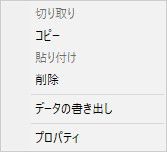
図 2.255 週間スケジュールのコンテキストメニュー¶
項目 |
内容 |
|---|---|
データの書き出し |
選択されている週間スケジュールを書き出します。詳細は、 定義データの書き出し、読み込み を参照して下さい。 |
プロパティ |
プロパティウィンドウを開きます。 |
プロパティ
リストビューで週間スケジュールを選択せずに、右クリックし、コンテキストメニューで新規作成を選ぶと表示される画面を下記の図に、内容を下記の表に示します。また、各入力フィールドの使用可能な文字、文字数の制限、省略可/不可を下記の表に示します。

図 2.256 週間スケジュールのプロパティ¶
項目 |
内容 |
|---|---|
「週間スケジュール名」フィールド |
週間スケジュールの名称です。 |
スケジュール設定エリア |
スケジュールを設定し、ON/OFFを設定するエリアです。 |
「開始時間帯」スピンボタン |
選択している時間帯の開始時刻を1分単位で変更します。 |
「終了時間帯」スピンボタン |
選択している時間帯の終了時刻を1分単位で変更します。 |
「ON」ボタン |
選択した範囲をON(青)に設定します。 |
「OFF」ボタン |
選択した範囲をOFF(白)に戻します。 |
フィールド |
使用可能な文字 |
文字数 |
省略 |
|---|---|---|---|
「週間スケジュール名」 |
半角英数字、'_' [Windows] 半角英小文字を使用する事はできません。 |
14文字まで |
不可 |
注釈
監視時間帯を設定する場合、ON/OFFの監視時間が5分以上になるよう設定して下さい。
2.5.10.2. タスクスケジュール¶
概要
タスクスケジュールは、監視タスクの時間帯別しきい値監視の設定に使用します。
タスクスケジュールは、曜日、時間帯毎に1~8の番号を設定するスケジュールです。日曜日から土曜日までの一週間が5分単位に区切られており、スケジュール番号を1~8、OFFでスケジュールを定義していきます。
番号の変わる時刻になると、自動的に監視値を変更して監視を続行します。
注釈
タスクスケジュールは千手マネージャより制御を行います。千手エージェントのモニタリングプロセスで実際に変更が行われるまで、1分弱のタイムラグが発生する可能性がございます。
時間帯別しきい値監視では、監視タスク毎にタスクスケジュールを設定して、スケジュール番号に監視の開始/停止、しきい値や監視間隔といった監視値を定義します。監視タスクの時間帯別監視を設定するには、 時間帯別しきい値監視 を参照して下さい。
注釈
時間帯別しきい値監視として、監視タスクに適用されている場合、タスクスケジュールの変更は即座に反映されます。
タスクスケジュールのエンティティには、現在登録されているタスクスケジュールが含まれています。詳細モードにおいて表示される項目と内容を下記の表に示します。
項目 |
内容 |
|---|---|
名称 |
タスクスケジュールの名称です。 |
説明 |
タスクスケジュールの説明です。 |
コンテキストメニュー
リストビューでタスクスケジュールを選択し、右ボタンをクリックして出るコンテキストメニューを下記の図に、内容を下記の表に示します。
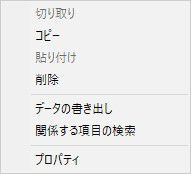
図 2.257 タスクスケジュールのコンテキストメニュー¶
項目 |
内容 |
|---|---|
データの書き出し |
選択されているタスクスケジュールを書き出します。詳細は、 定義データの書き出し、読み込み を参照して下さい。 |
関係する項目の検索 |
選択されているタスクスケジュールを設定している監視タスクの一覧を関係するオブジェクトウィンドウに表示します。 |
プロパティ |
プロパティウィンドウを開きます。 |
プロパティ
リストビューでタスクスケジュールを選択せずに、右クリックし、コンテキストメニューで新規作成を選ぶと表示される画面を下記の図に、内容を下記の表に示します。また、各入力フィールドの使用可能な文字、文字数の制限、省略可/不可を下記の表に示します。また、[関連する監視タスク]ボタンを押して表示される画面を下記の図、内容を下記の表に示します。
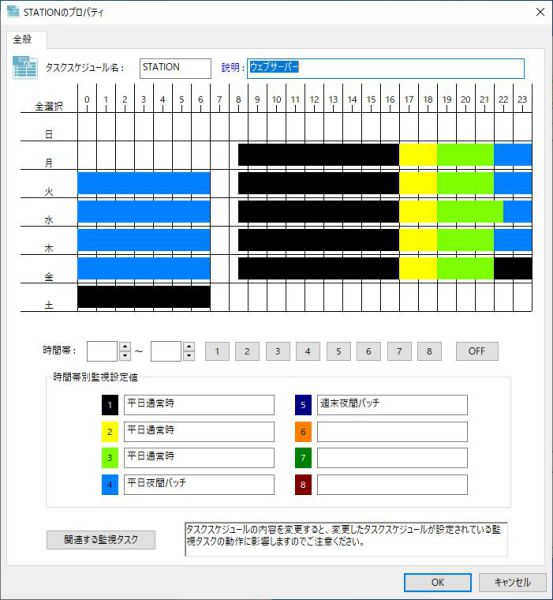
図 2.258 タスクスケジュールのプロパティ¶
項目 |
内容 |
|---|---|
「タスクスケジュール名」フィールド |
タスクスケジュールの名称です。 |
「説明」フィールド |
タスクスケジュールの説明です。 |
スケジュール設定エリア |
スケジュールを設定するエリアです。スケジュールを設定するには、指定範囲をドラッグし、(赤色反転します)、[1]~[8]ボタンを押します。指定した範囲が番号に対応した色になります。反対に、1~8(色のある)の範囲をドラッグし、[OFF]ボタンを押すと、その範囲はOFF(白)となります。なお、エリア左上の「全選択」のエリアをクリックすると、全範囲が選択された状態となります。 |
[選択開始時刻]スピンボタン |
選択している時間帯の開始位置を1分単位で変更します。 |
[選択終了時刻]スピンボタン |
選択している時間帯の終了位置を1分単位で変更します。 |
[1]ボタン |
選択した範囲を番号1(黒)に設定します。 |
[2]ボタン |
選択した範囲を番号2(黄)に設定します。 |
[3]ボタン |
選択した範囲を番号3(黄緑)に設定します。 |
[4]ボタン |
選択した範囲を番号4(青)に設定します。 |
[5]ボタン |
選択した範囲を番号5(紺)に設定します。 |
[6]ボタン |
選択した範囲を番号6(橙)に設定します。 |
[7]ボタン |
選択した範囲を番号7(緑)に設定します。 |
[8]ボタン |
選択した範囲を番号8(茶)に設定します。 |
[OFF]ボタン |
選択した範囲をOFF(白)に戻します。 |
[関連する監視タスク]ボタン |
該当のタスクスケジュールを設定している監視タスクの一覧を関係するオブジェクトウィンドウに表示します。 |
フィールド |
使用可能な文字 |
文字数 |
省略 |
|---|---|---|---|
「タスクスケジュール名」 |
半角英数字、'_' [Windows] 半角英小文字を使用する事はできません。 |
14文字まで |
不可 |
説明 |
すべての文字 |
128バイトまで |
可 |
関係するオブジェクトウィンドウ
タスクスケジュールのコンテキストメニューで、関係する項目の検索を選択したとき、または、タスクスケジュールのプロパティで、「関係するノード」ボタンを押したときに表示されるウィンドウを下記の図に、内容を下記の表に示します。
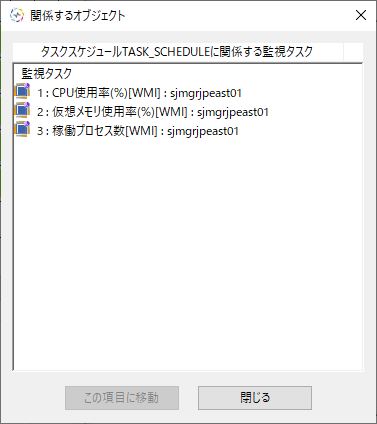
図 2.259 関係するオブジェクトウィンドウ(タスクスケジュール)¶
項目 |
内容 |
|---|---|
「監視タスク情報」フィールド |
タスクスケジュールを使用している監視タスクが以下のフォーマットでリスト表示されます。(監視タスクID):(監視タスク名称):(監視を実施しているノードID) |
[この項目に移動]ボタン |
「監視タスク情報」フィールドから選択した監視タスクを千手ブラウザのリストビューに表示します。 |
注釈
実施時間帯を設定する場合、1~8、OFFの監視時間が5分以上になるように設定して下さい。
2.5.10.3. 営業日カレンダー¶
概要
営業日カレンダーは、管理対象ノードの監視日・運転日・ジョブのスケジューリングに使用するカレンダーです。営業日カレンダーは、実際のカレンダーに営業日を日単位で指定していきます。管理対象ノード毎に異なる営業日カレンダーを指定する事もできます。
監視時間帯として、ノードに適用するには、 ノードのプロパティ([監視時間帯]タブ) を参照して下さい。
自動運転として、ノードに適用するには、 時間帯監視 を参照して下さい。
参考
監視時間帯として、ノードに適用されている場合、営業日カレンダー変更後に再度監視情報に反映させる必要があります。また、「新規年度」を作成した場合、ノードへの自動更新は行われませんので必ず監視情報に反映して下さい。反映するには 監視時間帯の管理対象ノードへの設定 を参照して下さい。
営業日カレンダーのエンティティには、現在登録されている営業日カレンダーが含まれています。詳細モードにおいて表示される項目と内容を下記の表に示します。
項目 |
内容 |
|---|---|
名称 |
営業日カレンダーの名称です。 |
説明 |
営業日カレンダーの説明です。 |
コンテキストメニュー
リストビューで営業日カレンダーを選択し、右ボタンをクリックして出るコンテキストメニューを下記の図に、内容を下記の表に示します。
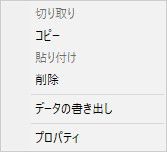
図 2.260 営業日カレンダーのコンテキストメニュー¶
項目 |
内容 |
|---|---|
データの書き出し |
選択されている営業日カレンダーを書き出します。詳細は、 ジョブスケジュール定義データ書き出し、読み込み を参照して下さい。 |
プロパティ |
プロパティウィンドウを開きます。 |
プロパティ
リストビューで営業日カレンダーを選択せずに、右クリックし、コンテキストメニューで新規作成を選ぶと表示される画面を下記の図に、内容を下記の表に示します。また、各入力フィールドの使用可能な文字、文字数の制限、省略可/不可を下記の表に示します。
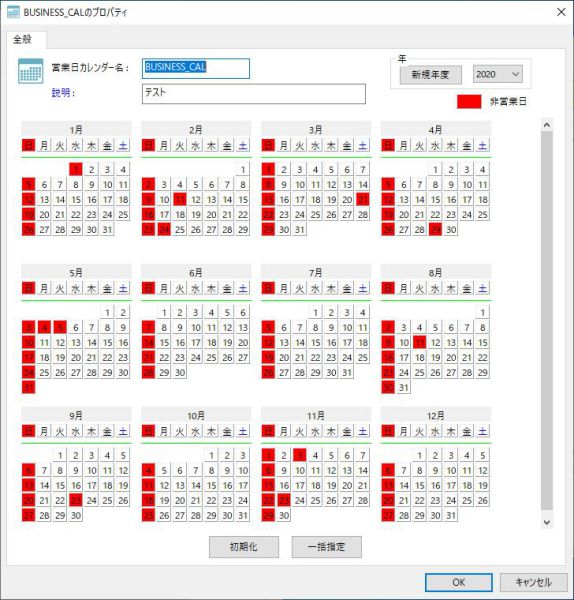
図 2.261 営業日カレンダーのプロパティ¶
項目 |
内容 |
|---|---|
「営業日カレンダー名」フィールド |
営業日カレンダーの名称です。 |
「新規年度」ボタン |
このボタンを押すと、新規年度が1年追加され、「年度」プルダウンリストの年度が1年進みます。 |
「年度」プルダウンリスト |
編集するカレンダーの年度を変更します。 |
「カレンダー」エリア |
営業日(白)、非営業日(赤)を指定します。該当の日をクリックすると、営業日、非営業日が交互に設定されます。最初は、日曜、及び祝日が非営業日に設定されています。 |
[初期化]ボタン |
画面を開いた時点のデータに戻ります。 |
[一括指定]ボタン |
様々な条件を指定するためのダイアログを表示します。詳細は次の「 一括指定ダイアログ 」を参照して下さい。 |
フィールド |
使用可能な文字 |
文字数 |
省略 |
|---|---|---|---|
「営業日カレンダー名」 |
半角英数字、'-'、'_'、全角文字 [Windows] 半角英小文字を使用する事はできません。 |
14バイトまで |
不可 |
注釈
- 営業日カレンダーを新規作成した場合、「国民の祝日に関する法律」により日付が固定されている下記の国民の祝日は非営業日に設定されます。なお、春分の日は3月21日、秋分の日は9月23日として非営業日に設定していますので実際のカレンダーに合わせて変更してください。
「元日」(1月1日)
「天皇誕生日」(2月23日)
「昭和の日」(4月29日)
「建国記念の日」(2月11日)
「憲法記念日」(5月3日)
「みどりの日」(5月4日)
「こどもの日」(5月5日)
「山の日」(8月11日)
「文化の日」(11月3日)
「勤労感謝の日」(11月23日)
- 年により日付が変動する下記の国民の祝日は営業日として設定しています。実際のカレンダーに合わせて非営業日の設定をしてください。
「成人の日」(1月第2月曜日)
「海の日」(7月第3月曜日)
「敬老の日」(9月第3月曜日)
「スポーツの日」(10月第2月曜日)
「国民の祝日に関する法律」の改正に伴なう上記以外の「休日」
- 「国民の祝日に関する法律の特例」にて、下記の国民の祝日が変更になります。実際のカレンダーに合わせて営業日、非営業日の設定をしてください。
- 2020年
「海の日」(2020年7月23日)
「スポーツの日」(2020年7月24日)
「山の日」(2020年8月10日)
- 2021年
「海の日」(2021年7月22日)
「スポーツの日」(2021年7月23日)
「山の日」(2021年8月8日※) (※)「国民の祝日に関する法律」の規定に基づき、2021年8月9日は休日
一括指定ダイアログ
営業日カレンダーで営業日、非営業日を指定する場合に、条件を設定して、日を指定するのが、一括指定ダイアログです。
一括指定ダイアログを下記の図に、内容を下記の表に示します。また、各入力フィールドの使用可能な文字、文字数の制限、省略可/不可を下記の表に示します。
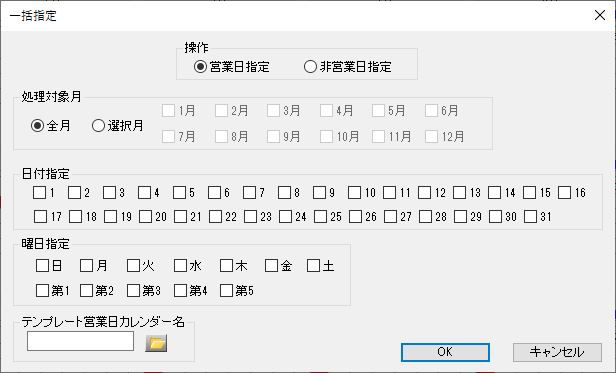
図 2.262 一括指定ダイアログ¶
項目 |
内容 |
|---|---|
「操作」選択ラジオボタン |
指定した条件の日を営業日とするか、非営業日とするかを指定します。 |
「処理対象月」選択ラジオボタン |
月単位で日を一括指定します。 |
「日付指定」チェックボックス |
日単位で日を一括指定します。 |
「曜日指定」チェックボックス |
曜日単位で日を一括指定します。 |
「週指定」チェックボックス |
週単位で日を一括指定します。 |
「テンプレート営業日カレンダー名」フィールド |
予め作成している営業日カレンダーを読み込み、一括指定条件とします。このとき、元となるカレンダーは営業日カレンダーと同じですが、最初の1年分のカレンダーのみ指定可能です。 |
「テンプレート営業日カレンダー名」フレームの一覧ボタン |
テンプレート営業日カレンダーを指定するために、現在登録されている営業日カレンダーの一覧リストを表示します。 |
フィールド |
使用可能な文字 |
文字数 |
省略 |
|---|---|---|---|
「テンプレート営業日カレンダー名」 |
半角英数字、'_' |
14文字まで |
可 |